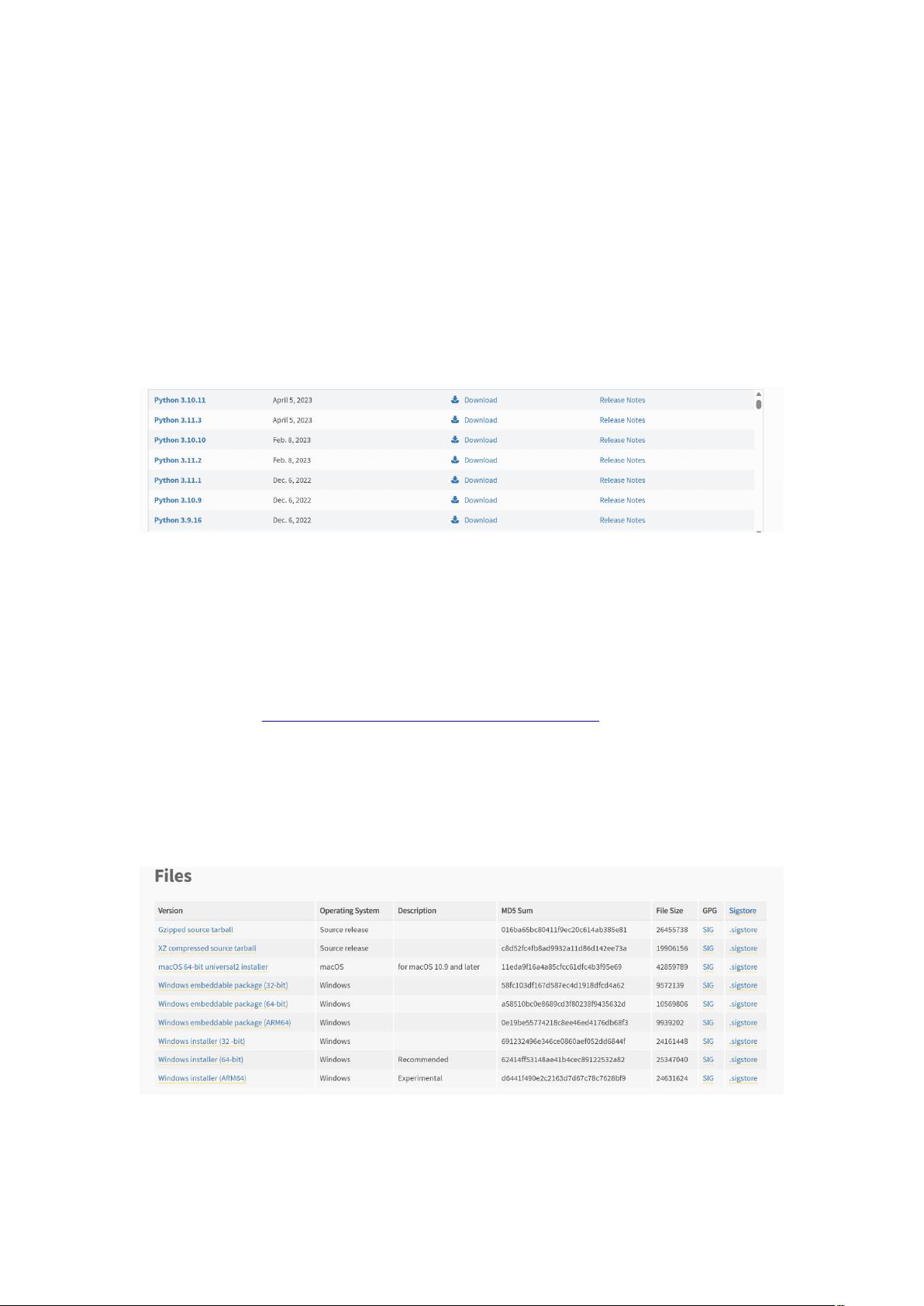Python3安装全攻略:Windows、Linux与Mac系统详细教程
需积分: 1 171 浏览量
更新于2024-08-04
收藏 507KB DOCX 举报
"这篇教程详细介绍了如何在不同操作系统下安装Python,主要针对Python 3.8版本,因为Python 2自2020年后已不再更新。教程首先提到了Python的两个主要版本2.x和3.x之间的不兼容性,建议使用更现代的3.x版本。接着,提供了Python的官方下载页面链接,列出了不同类型的安装包,如Windows的64位和32位可执行安装程序、免安装版本以及基于网络的安装器。对于Windows用户,教程强调了在安装过程中必须勾选‘Add Python 3.8 to PATH’选项,以便将Python命令添加到系统路径,简化后续的使用。未勾选该选项可能导致需要手动配置环境变量。"
在Windows系统中安装Python 3.11.3的步骤如下:
1. 访问Python官方网站下载页面,选择适合系统的可执行安装包(executable installer)。
2. 下载完成后,双击.exe文件启动安装向导。
3. 在安装向导中,务必勾选“Add Python 3.11.3 to PATH”,确保Python命令能在命令行中直接使用。
4. 保持其他设置为默认,点击“Install Now”进行安装。
5. 安装完毕后,通过命令提示符输入`python`来检查Python是否正确安装,显示版本信息即代表成功。
在Linux系统中安装Python 3.8,可以使用包管理器,例如在大多数基于Debian的系统上:
1. 打开终端。
2. 输入命令`sudo apt-get install python3.8`,然后按照提示操作,系统将自动完成安装。
对于Mac系统(>=10.9),通常已经预装了Python 2.7,要安装Python 3.8:
1. 访问Python官网下载适用于Mac的安装程序。
2. 按照Windows类似的方法进行安装。
无论哪个系统,安装完成后,都可通过在终端输入`python`或`python3`来测试Python环境是否配置成功。如果遇到“python不是内部或外部命令”这类错误,需检查环境变量设置,确保Python的安装路径已被加入。
安装Python的关键在于选择正确的安装包和正确配置系统环境变量,以便于后续的编程和开发工作。了解这些基础知识对初学者尤其重要,因为他们需要一个可用的Python环境来开始学习编程和执行脚本。
116 浏览量
2024-06-03 上传
222 浏览量
1953 浏览量
1882 浏览量
2022-07-25 上传
382 浏览量
456 浏览量
风,风,风
- 粉丝: 8
最新资源
- 掌握Android ListView滑动删除实现的源码解析
- 桌面美化新选择:绿色小插件介绍
- MFight:新颖的1V1在线对战枪战游戏
- 实现Qt与KDE应用AVIF图像读写的新插件
- R语言数据可视化教程与习题集
- MyEclipse实现JS自动提示功能详解
- 全面解析X102 51学习板元器件及使用手册
- VC++实现跨程序按钮事件响应机制
- Halcon图像处理:缺陷检测差分法实现
- Linux下的项目启动脚本命令行工具
- 未使用文件webpack插件:高效识别未编译文件
- JavaScript实现复选框全选、反选和取消选中功能
- 地级市行政区划shp文件的地理信息应用
- DIV+CSS网页布局商业案例精析与代码实战
- 链表操作指南:创建、清空、删除与插入
- Sublime Text 6新特性:高级Vim模拟器发布